Cách thay đổi bố cục bàn phím của bạn trong Windows 11
Biết cách chuyển bố cục bàn phím là điều cần thiết nếu máy tính của bạn có nhiều bàn phím(computer has multiple keyboards) hoặc bạn nhập nhiều ngôn ngữ. Bạn cũng có thể cần phải thay đổi bố cục của bàn phím nếu một số phím bị đổi chỗ(some keys are swapped) hoặc không hoạt động bình thường(stop working correctly) .
Hướng dẫn này bao gồm bốn cách để thay đổi bố cục bàn phím trên máy tính Windows 11 . Bạn cũng sẽ tìm hiểu cách thêm và xóa bố cục bàn phím trên PC Windows của mình.

Thay đổi bố cục bàn phím(Change Keyboard Layout) từ thanh tác vụ
Bạn có thể thay đổi bố cục bàn phím của PC từ khay hệ thống trên Thanh tác vụ (Taskbar)Windows 11 .
Chọn Thanh ngôn ngữ(Language Bar) ở góc dưới cùng bên phải của Thanh tác vụ(Taskbar) và chọn bố cục bàn phím.

Không thể tìm thấy Thanh ngôn ngữ(Language Bar) trên khay hệ thống của PC? Đi tới Settings > Time & ngôn ngữ > Typing > Advanced Cài đặt bàn phím nâng cao và bỏ chọn Sử dụng(Use) thanh ngôn ngữ trên màn hình khi nó khả dụng. Điều đó sẽ hiện Thanh ngôn ngữ(Language Bar) và gắn nó vào khay hệ thống.

Thay đổi bố cục bàn phím bằng phím tắt(Change Keyboard Layout Using Keyboard Shortcuts)
Windows 11 có một số phím nóng để thay đổi bố cục bàn phím. Sử dụng các phím nóng này nếu bạn thường xuyên chuyển đổi bố cục bàn phím hoặc ngôn ngữ trong khi nhập.
Nhấn phím Windows + Spacebar cách sẽ chuyển bố cục bàn phím của bạn trong Windows 11 . Bạn sẽ thấy bố cục bàn phím của mình thay đổi trên khay hệ thống của Thanh tác vụ.
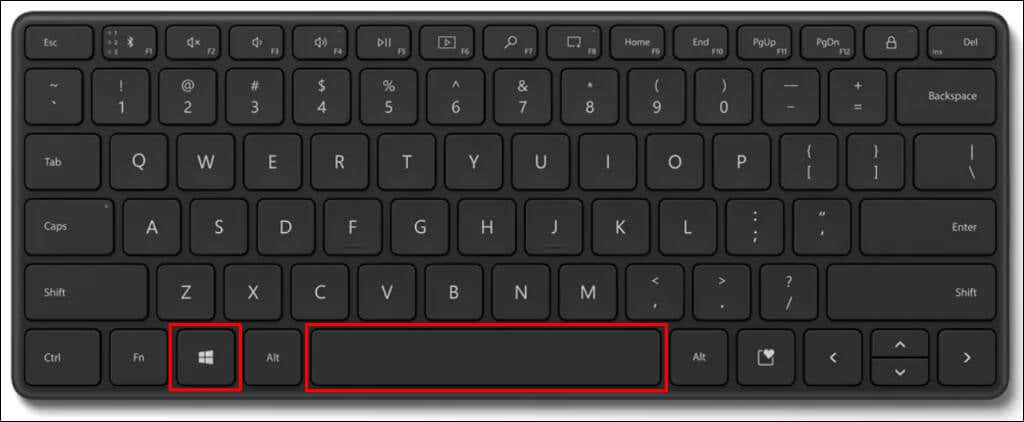
Ngoài ra, nhấn và giữ phím Windows và nhấn phím Phím(Spacebar) cách . Giữ phím Windows và chọn bố cục bàn phím ưa thích bằng con trỏ chuột/bàn di chuột.
Bạn cũng có thể sử dụng tổ hợp Left Alt + Shift để thay đổi bố cục bàn phím của máy tính.
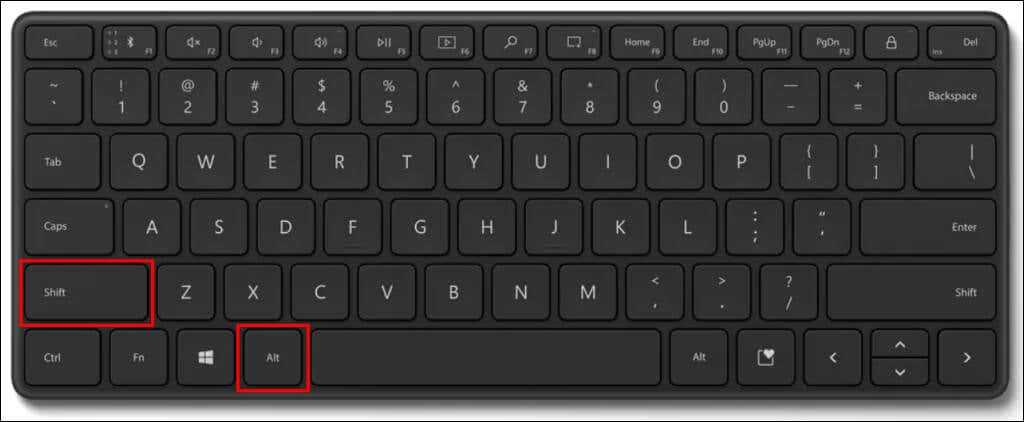
Ctrl + Shift là một phím tắt khác để thay đổi bố cục bàn phím trên thiết bị Windows 11 .

Thay đổi bố cục bàn phím cảm ứng
Dễ dàng chuyển đổi bố cục của bàn phím cảm ứng nếu bạn sử dụng máy tính bảng Windows 11(Windows 11 tablet) hoặc PC màn hình cảm ứng.
Nhấn vào chữ viết tắt của ngôn ngữ ở góc dưới cùng bên phải và chọn bố cục mới trong danh sách.

Thay đổi Bố cục Bàn phím(Change Keyboard Layout) qua Cài đặt Windows(Windows Settings)
Mở ứng dụng Cài đặt(Settings) ( phím Windows + I) và làm theo các bước bên dưới để thay đổi bố cục bàn phím của bạn.
- Chọn Thời gian(Select Time) & ngôn ngữ trên thanh bên và chọn Nhập(Typing) .

- Cuộn(Scroll) xuống trang và chọn Cài đặt bàn phím nâng cao .(Advanced)

- Mở menu thả xuống Sử dụng(Use) danh sách ngôn ngữ và chọn cách bố trí bàn phím hoặc phương thức nhập mong muốn.

Phương thức nhập liệu mới ngay lập tức trở thành bố cục bàn phím mặc định cho máy tính của bạn. Bạn có thể thay đổi phương thức nhập mặc định của mình bất kỳ lúc nào.
Thêm(Add) hoặc xóa bố cục bàn phím(Remove Keyboard Layouts) trong Windows 11
Bàn phím của bạn có bố cục lạ không? Bạn có muốn thêm bố cục phụ vào bàn phím của mình không? Thực hiện theo các hướng dẫn bên dưới để thêm hoặc xóa bố cục bàn phím trên PC của bạn.
- Mở ứng dụng Cài đặt(Settings) , chọn Thời gian(Time) & ngôn ngữ trên thanh bên và chọn Ngôn ngữ &(Langauge) khu vực.

- Chọn biểu tượng ba chấm trên một ngôn ngữ trong phần “ Ngôn ngữ(Language) ” và chọn Tùy chọn ngôn ngữ(Language) .

Bạn sẽ tìm thấy tất cả các bàn phím đã cài đặt cho ngôn ngữ đã chọn trong phần “Bàn phím”.

- Chọn nút Thêm(Add) bàn phím để thêm bố cục bàn phím mới cho ngôn ngữ.

- Cuộn(Scroll) qua danh sách và chọn bố cục bàn phím bạn muốn thêm.

- Để xóa một bàn phím, hãy chọn biểu tượng menu ba chấm của bàn phím đó, rồi chọn Xóa(Remove) .

Chuyển sang các bố cục bàn phím khác nhau(Different Keyboard Layouts)
Windows 11 cung cấp các tùy chọn linh hoạt để thay đổi bố cục bàn phím. Sử dụng các phương pháp trên để chuyển đổi bàn phím trong các ứng dụng—ngay cả trên màn hình đăng nhập. Khởi động lại máy tính của bạn hoặc cập nhật hệ điều hành nếu bạn gặp sự cố khi thay đổi, thêm hoặc xóa bố cục bàn phím.
Related posts
Cách bật hoặc tắt Đề xuất Văn bản trong Windows 11
Các tính năng mới của Windows 11: Start, Taskbar, UI, Snap Layout được thiết kế lại
Các phím tắt mới trong Windows 11
Cách bật Bàn phím cảm ứng trong Windows 11 -
Bàn phím Giữ kết nối trong Windows? 11 cách khắc phục
PC này không thể chạy Windows 11 - Khắc phục sự cố!
Checkit Tool sẽ cho bạn biết lý do tại sao PC của bạn không hỗ trợ Windows 11
Cách điều chỉnh độ sáng của Webcam trong Windows 11
Xóa mục Lịch sử khỏi Kết nối Máy tính Từ xa trong Windows 11
Bật hoặc tắt bộ điều hợp Wi-Fi và Ethernet trên Windows 11
Cách xóa hoặc tạo tác vụ đã lên lịch với PowerShell trong Windows 11
Cách chuyển Kênh nội bộ trên Windows 11
Cách thay đổi kích thước thanh tác vụ trên Windows 11
Cách di chuyển Thanh tác vụ lên trên cùng trên Windows 11 bằng Reigstry Editor
Cách cài đặt Windows 11 bằng Hyper-V trong Windows
Bạn sẽ được nâng cấp lên Phiên bản Windows 11 nào?
Cách hiển thị hoặc ẩn các ứng dụng được sử dụng nhiều nhất trong Start Menu trên Windows 11
Cách ghim bất kỳ ứng dụng nào vào Thanh tác vụ trong Windows 11
Cách bật hoặc tắt Bố cục Snap trên Windows 11
Cách thêm hoặc xóa thư mục khỏi Start Menu của Windows 10/11
